- File Explorer -työkalu on todennäköisesti eniten käytetty toiminto Windows-käyttöjärjestelmässä, koska kaikki, mikä liittyy tietokoneen sisällön käyttämiseen, tapahtuu sen kautta.
- Valitettavasti ongelmat, kuten virheelliset järjestelmäasetukset tai yhteensopimattomat kolmannen osapuolen ohjelmistot, voivat aiheuttaa Resurssienhallinnan kaatumisen, ja juuri tästä artikkelista puhutaan.
- Sivustollamme on oma keskittymä järjestelmävirheiden vianetsintään, joten muista käydä myös siinä, jos muita Windows 10 -ongelmia häiritsee sinua.
- Lisää kiinnostavia artikkeleita on osoitteessa Windows 10 Fix -sivu.

- Lataa Restoro PC: n korjaustyökalu joka tulee patentoidun tekniikan mukana (patentti saatavilla tässä).
- Klikkaus Aloita skannaus löytää Windows-ongelmat, jotka saattavat aiheuttaa tietokoneongelmia.
- Klikkaus Korjaa kaikki korjata tietokoneen turvallisuuteen ja suorituskykyyn vaikuttavat ongelmat
- Restoro on ladannut 0 lukijoita tässä kuussa.
Microsoft aikoo tarkista File Explorer tulevaisuudessa, mutta tämän tiedostonhallintasovelluksen nykyistä versiota vaivaavat edelleen monet ongelmat. Yksi yleisimmistä ja ärsyttävimmistä ongelmista on usein kaatuneet käyttäjät, joista käyttäjät ovat valittaneet jo pitkään.
Kun käyttäjät yrittävät avata kansion, File Explorer -ikkuna ja tehtäväpalkki sulkeutuu välittömästi ja avautuu joskus uudelleen muutaman sekunnin kuluttua.
Microsoft on jo julkaissut sarjan kumulatiivisia päivityksiä tämän ongelman korjaamiseksi, mutta monet käyttäjät ilmoittavat edelleen Tiedostojenhallinnan kaatumisista.
Käyttäjät valittavat File Explorerin kaatumisista Windows 10: ssä
Tarkistin tänään yhdellä musiikkikiintolevylläni kansioita, joiden otsikossa oli ”WCBS”. Se löysi 19 alikansiota. Jos napsautan jotakin löydetyistä 19: stä, tiedostonhallinta sulkeutuu, ruudun alaosassa oleva tehtäväpalkki muuttuu mustaksi (vain Käynnistä-painike ja Tehtävänäkymä-kuvake näkyvät). Noin 20 sekunnin kuluttua näyttö päivittyy (paremman kuvauksen puuttuessa) ja loput 12 näytetystä kuvakkeesta tulevat näkyviin.
Tämä tapahtuu kaikilla kiintolevyillä ja SSD-asemalla, kun tiedostohaku suoritetaan Windowsin tiedostoselaimessa.
Jos File Explorer kaatuu, korjaa tämä virhe käyttämällä alla olevia kiertotapoja.
Kuinka voin korjata File Explorerin kaatumiset Windows 10: ssä?
-
File Explorer roikkuu Windows 10: ssä
- Yksi yleinen ongelma, jota voi esiintyä Resurssienhallinnassa, on hidastuminen.
- Käyttäjien mukaan joskus File Explorerin kaatumisia edeltää usein jumittuminen.
-
File Explorer kaatuu Windows 10 napsauttamalla hiiren kakkospainikkeella
- Yksi tämän ongelman yleinen muunnelma on usein kaatumiset, kun napsautat jotain hiiren kakkospainikkeella.
- Tämä ongelma ilmenee yleensä kolmansien osapuolten sovellusten takia, mutta voit korjata ongelman jollakin ratkaisumme avulla.
-
File Explorerin pikakäyttö kaatuu
- Toinen yleinen ongelma Resurssienhallinnassa ovat usein kaatumiset käyttäessäsi pikakäyttöominaisuutta.
- Tämä on yleinen virhe, mutta sen korjaamiseen voidaan käyttää vain vähän kiertotapoja.
-
File Explorer sulkeutuu jatkuvasti
- Joskus File Explorer voi sulkeutua odottamatta.
- Käyttäjien mukaan File Explorer sulkeutuu itsestään satunnaisin väliajoin, mikä voi olla iso ongelma.
-
Windows 10 Explorerin kaatumissilmukka
- Tämä on yksi vakavimmista ongelmista, koska File Explorer voi kaatua jatkuvasti.
- Pahimmassa tapauksessa kohtaat kaatumissilmukan etkä voi käyttää Resurssienhallintaa lainkaan.
-
File Explorer ei vastaa, ei toimi
- Joissakin tapauksissa File Explorer voi lakata toimimasta kokonaan.
- Käyttäjät ilmoittivat, että File Explorer ei vastaa ja ainoa ratkaisu on sulkea se väkisin.
-
Tiedostonhallinta ei avaudu
- Joskus File Explorer ei voi käynnistää ollenkaan.
- Tämä voi olla vakava ongelma, mutta sinun pitäisi pystyä korjaamaan se käyttämällä jotakin ratkaisumme.
-
File Explorer avautuu kauan
- Monet käyttäjät ilmoittivat, että heidän File Explorer on melko hidas.
- Heidän mukaansa File Explorerin avaaminen kestää kauan, mikä voi olla iso ongelma.
-
File Explorer avautuu ja sulkeutuu välittömästi
- Monet käyttäjät ilmoittivat, että File Explorer sulkeutuu välittömästi.
- Käyttäjien mukaan he eivät pysty käynnistämään sovellusta jatkuvien kaatumisten takia.
1. Suorita netsh ja winsock reset
- Tyyppi cmd hakukentässä> napsauta hiiren kakkospainikkeella Komentokehote > Suorita järjestelmänvalvojana.
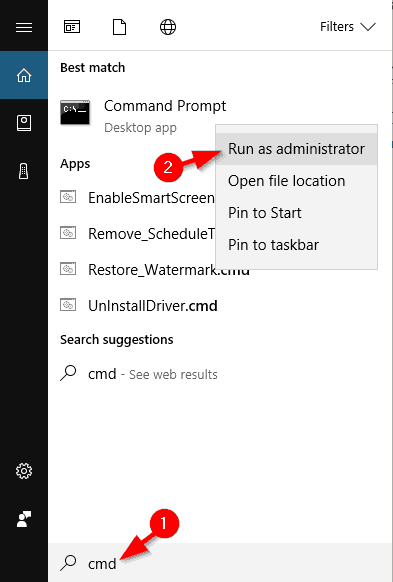
- Tyyppi verkko sisään Komentokehote > paina Tulla sisään.
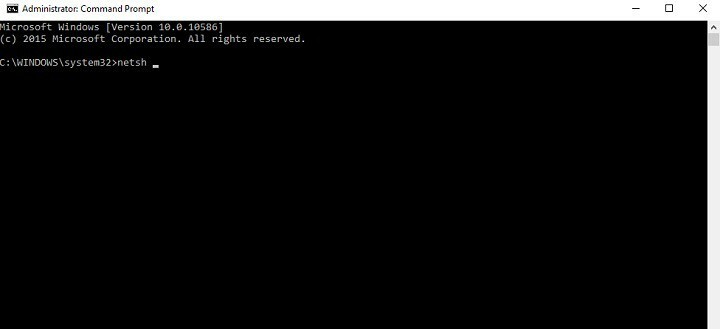
Suorita järjestelmän skannaus mahdollisten virheiden löytämiseksi

Lataa Restoro
PC-korjaustyökalu

Klikkaus Aloita skannaus löytää Windows-ongelmia.

Klikkaus Korjaa kaikki korjata patentoidun tekniikan ongelmat.
Suorita PC Scan with Restoro Repair Tool -työkalu löytääksesi virheitä, jotka aiheuttavat tietoturvaongelmia ja hidastuksia. Kun tarkistus on valmis, korjaus korvaa vahingoittuneet tiedostot uusilla Windows-tiedostoilla ja -komponenteilla.
3. Tyyppi Winsock sisään Komentokehote > osuma Tulla sisään.
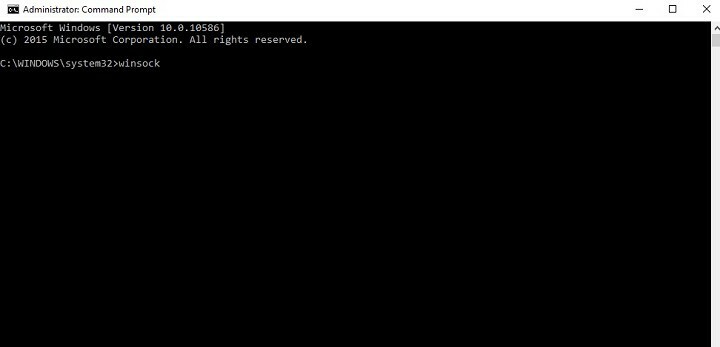
Voit käyttää myös koko komentoa netsh winsock reset yhdellä korjausyrityksellä.
Onko sinulla vaikeuksia käyttää komentokehotetta järjestelmänvalvojana? Sitten kannattaa tutustua tarkemmin tähän oppaaseen.
2. Anna itsellesi täydellinen lupa käyttää kansion sisältöä
- Tuoda markkinoille Tiedostonhallinta > napsauta hiiren kakkospainikkeella kansiota, johon tiedostot on tallennettu> valitse Ominaisuudet.

- Mene Turvallisuus > napsauta Pitkälle kehittynyt.
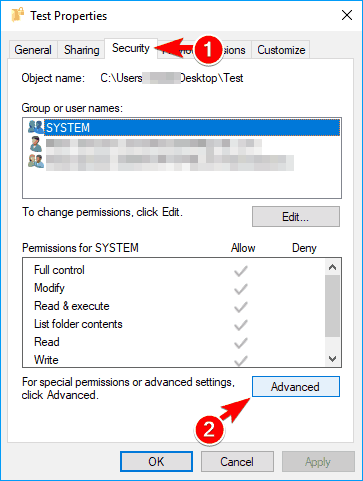
- Napsauta omistajatunnisteen vieressä Muuttaa > napsauta uudessa ikkunassa Pitkälle kehittynyt.
- Jos tiedät jo lisättävän käyttäjänimen, kirjoita se kenttään Kirjoita valitun objektin nimi.
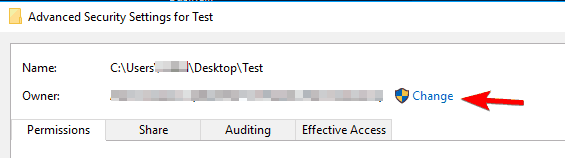
- Jos tiedät jo lisättävän käyttäjänimen, kirjoita se kenttään Kirjoita valitun objektin nimi.
- Jos napsautat Pitkälle kehittynyt, uusi ikkuna avautuu> napsauta Löydä nyt nähdäksesi kaikki ryhmät ja käyttäjät tietokoneeltasi.
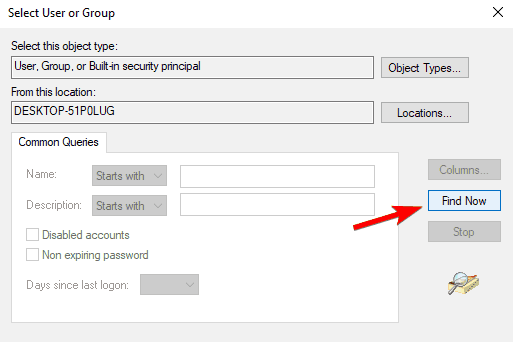
- Valitse nimi tai ryhmä luettelosta> napsauta OK. Tallenna muutokset.
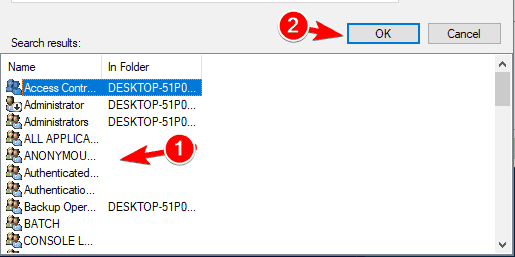
- Määritä täysi pääsy tilisi tiedostokansioon.
- Voit tehdä sen napsauttamalla hiiren kakkospainikkeella kansiota> Ominaisuudet > Turvallisuus > Muokata.
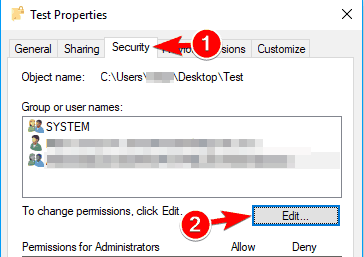
- Voit tehdä sen napsauttamalla hiiren kakkospainikkeella kansiota> Ominaisuudet > Turvallisuus > Muokata.
- Aseta käyttöoikeuksiksi Täysi hallinta sisään Sallia -saraketta ja napsauta Käytä ja OK tallentaa muutokset.
- Jos tiliäsi ei ole luettelossa, napsauta Lisätä -painiketta lisätäksesi sen.
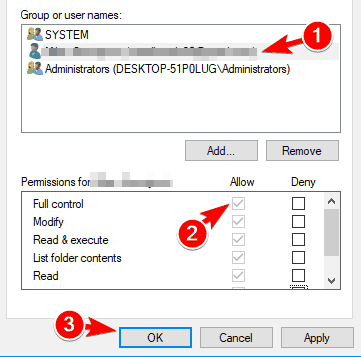
- Jos tiliäsi ei ole luettelossa, napsauta Lisätä -painiketta lisätäksesi sen.
Tämä toimenpide on välttämätön, koska joskus Windows 10 Installer ei hallitse tiedostojen käyttöoikeuksia oikein.
Jos olet kiinnostunut tiedoston tai kansion omistajuudesta, tutustu tähän perusteelliseen oppaaseen se auttaa sinua ymmärtämään paremmin, miten se tehdään.
 Onko sinulla vielä ongelmia?Korjaa ne tällä työkalulla:
Onko sinulla vielä ongelmia?Korjaa ne tällä työkalulla:
- Lataa tämä tietokoneen korjaustyökalu arvioitu erinomaiseksi TrustPilot.comissa (lataus alkaa tältä sivulta).
- Klikkaus Aloita skannaus löytää Windows-ongelmat, jotka saattavat aiheuttaa tietokoneongelmia.
- Klikkaus Korjaa kaikki korjata patentoidun tekniikan ongelmat (Yksinomainen alennus lukijamme).
Restoro on ladannut 0 lukijoita tässä kuussa.


